
Cómo Limpiar la Caché en mi Laptop HP

La caché es una memoria temporal en la que se almacenan los datos de navegación de la web. Con el tiempo, la caché puede acumular demasiados datos, lo que puede poner en riesgo la privacidad y disminuir el rendimiento de la computadora. Borrar la caché regularmente ayuda a mantener la seguridad y el rendimiento óptimo de tu HP Laptop. En este artículo, te explicaremos cómo borrar la caché en tu laptop HP.
¿Por qué es importante limpiar la caché?
Existen muchas razones para limpiar la caché, entre ellas:
- Mantener la privacidad: Los datos almacenados en la caché pueden incluir información personal, como contraseñas, que pueden ser una vulnerabilidad de seguridad.
- Mejorar el rendimiento: Al acumularse demasiados datos en la caché, puede disminuirse el rendimiento de la laptop, por lo que limpiar la caché puede mejorar la velocidad de navegación.
- Eliminar errores y solucionar problemas: Borrar la caché también puede resolver problemas como la carga incorrecta de una página web, visualización de imágenes o problemas de conexión.
Cómo limpiar la caché en tu Laptop HP
Para limpiar la caché de tu Laptop HP, debes seguir estos pasos:
Abre el navegador que desees limpiar, ya sea Google Chrome, Mozilla Firefox o Microsoft Edge.
En la esquina superior derecha de la pantalla, busca el icono de tres puntos o líneas horizontales, según el navegador que estés utilizando. Haz clic en el icono y selecciona "Configuración".
Paso 3: Accede a la opción de limpiar caché
En la pantalla de configuración, busca la opción "Privacidad y seguridad" o "Privacidad y servicios". Haz clic en dicha opción y selecciona la opción "Limpiar datos de navegación" o "Borrar datos de sitio web".
Paso 4: Selecciona las opciones de limpieza
Asegúrate de seleccionar las opciones "Caché" y "Archivos e imágenes almacenados en caché". Luego, haz clic en "Limpiar datos" o "Borrar datos".
Conclusión
Limpiar la caché en tu Laptop HP es fácil y puede mejorar la velocidad de navegación y proteger tu privacidad. Recuerda hacer esto de forma regular para mantener tu equipo funcionando sin problemas.
Preguntas frecuentes
¿Borrar la caché afectará los archivos en mi laptop?
No, borrar la caché no afecta los archivos en tu laptop. Se trata solo de limpiar datos temporales que se han almacenado en la memoria temporal.
¿Borrar la caché eliminará contraseñas guardadas?
Sí, al borrar la caché se eliminan todos los datos almacenados, incluidas las contraseñas guardadas en el navegador. Debes asegurarte de tenerlas anotadas en un lugar seguro antes de borrar la caché.
¿Es necesario borrar la caché en mi Laptop HP?
No es necesario, pero es recomendable hacerlo de forma regular para mantener tu equipo funcionando sin problemas.
La caché almacena temporalmente los datos de la navegación web, mientras que las cookies almacenan información de las páginas web que has visitado. Ambas se pueden borrar desde los ajustes de navegación.
Ejemplos de Código o Comandos
- Para borrar la caché en Google Chrome:
1. En la esquina superior derecha, haz clic en el icono de tres puntos.
2. Selecciona "Más herramientas" y luego "Borrar datos de navegación".
3. Asegúrate de seleccionar las opciones "Caché" y "Archivos e imágenes almacenados en caché".
4. Haz clic en "Borrar datos".
- Para borrar la caché en Mozilla Firefox:
1. En la esquina superior derecha, haz clic en el icono de tres líneas horizontales.
2. Selecciona "Opciones" y luego "Privacidad y seguridad".
3. En la sección "Cookies y datos del sitio", haz clic en "Limpiar datos".
4. Asegúrate de seleccionar la opción "Caché" y luego haz clic en "Limpiar".
- Para borrar la caché en Microsoft Edge:
1. En la esquina inferior derecha, haz clic en el icono de tres puntos.
2. Selecciona "Historial" y luego "Borrar datos de navegación".
3. Asegúrate de seleccionar la opción "Caché y archivos temporales de internet" y luego haz clic en "Borrar".









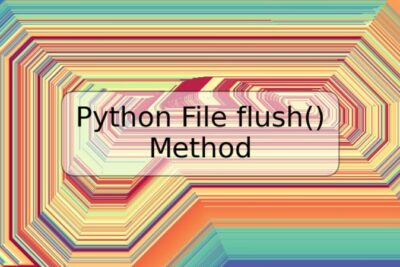

Deja una respuesta